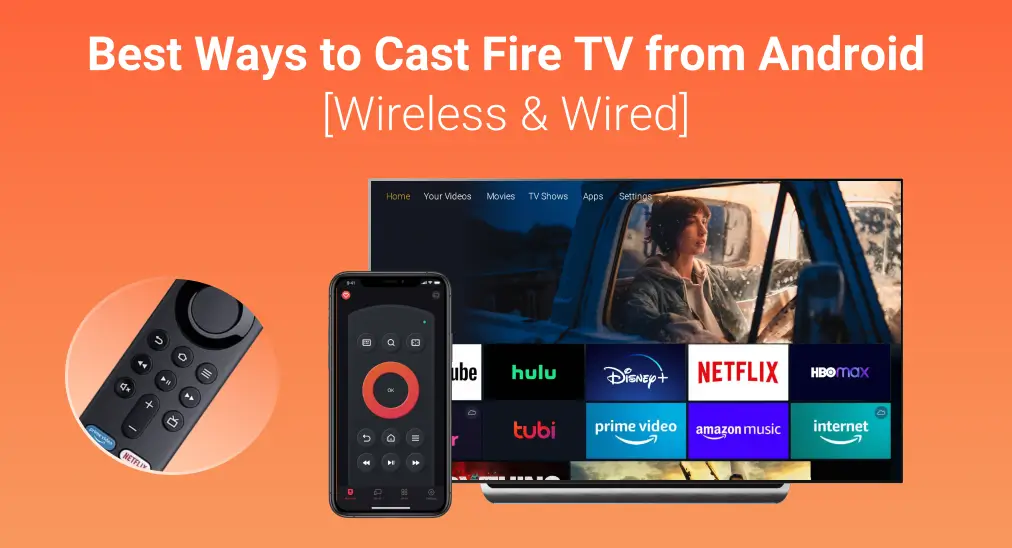
Is your phone screen feeling too small for an immersive experience? Have you ever wanted to cast content from your Android device to Fire TV? In this blog, we'll show you how to easily Transmite a Fire TV desde Android. If you're interested in learning how to mirror your iPhone to FireStick, you can find that guide here.
Tabla de Contenido
¿Se puede transmitir Android a Fire Stick?
Yes, you can cast from Android to Fire TV! Whether you want to share your screen or stream specific content, it's a simple process with a few easy steps. Fire TV supports both screen mirroring and casting, giving you the flexibility to display anything from your Android phone whether that's videos, apps, or photos on your big TV screen.
Habilitar Duplicación de Pantalla en Fire TV
¿Cómo transmitir a FireStick desde Android? Antes de tomar acción, solo necesitas configurar tu dispositivo correctamente. En primer lugar, se supone que debes habilitar la función de Duplicación de Pantalla en tu Fire TV, y aquí están los pasos específicos de operación:
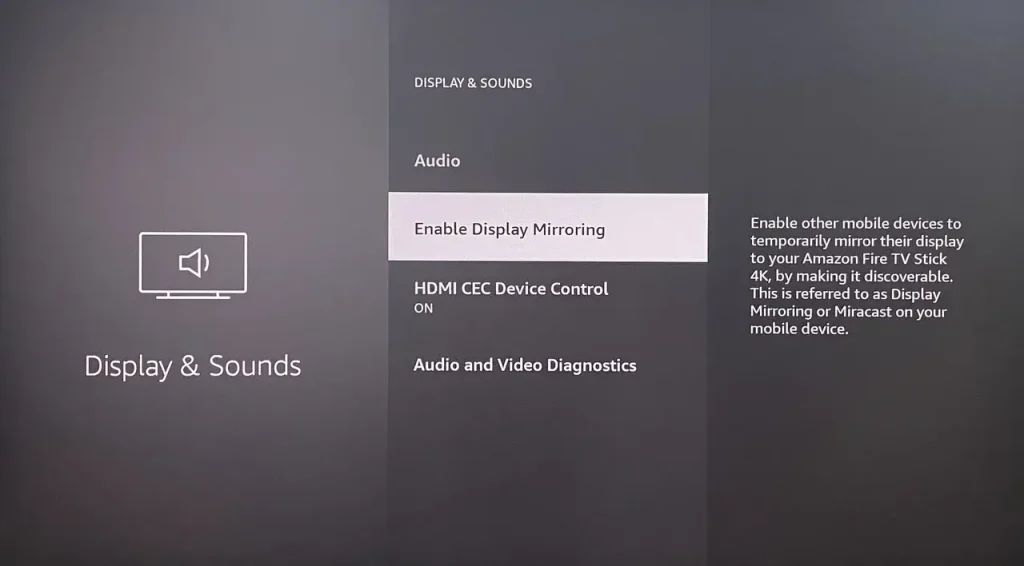
Passo 1. Enciende tu Amazon Fire TV Stick y presiona el Hogar botón para llegar a la página del menú principal. Toque el Configuraciones icon > Pantalla y Sonidos > Habilitar Duplicación de Pantalla.
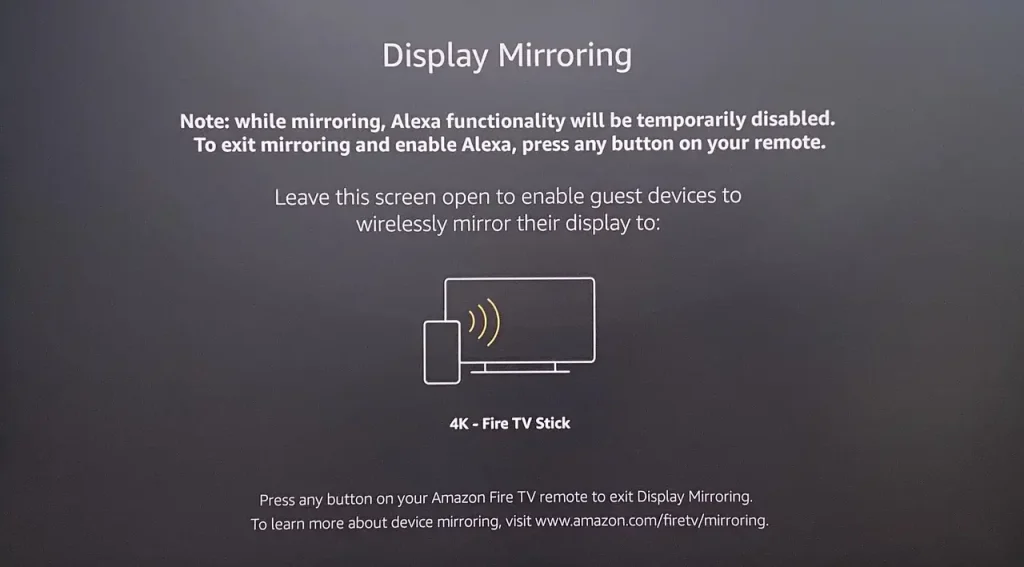
Passo 2. Ahora tu Fire Stick está listo para recibir una señal de transmisión inalámbrica.
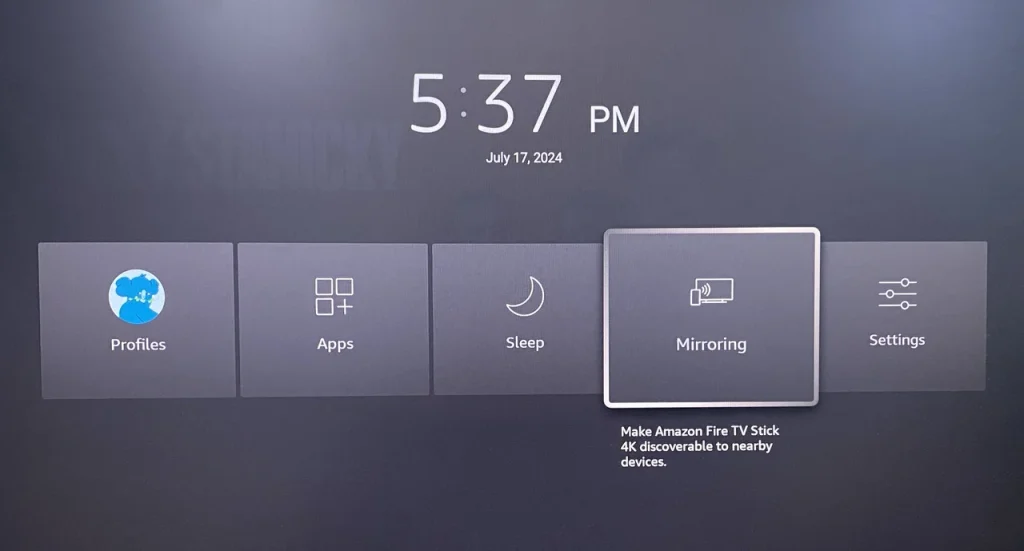
Alternativamente, puede presionar y mantener presionado el Hogar button on the FireStick remote, select Duplicación de Pantalla option to enble screen mirroring feature on Fire TV and start to cast or mirror Android to Fire TV.
Cómo Transmitir a Fire TV desde Android
How to mirror Android phone to FireStick? After setting up your FireStick for casting, open the Screen Mirroring or Cast feature on your Android. For most newer Android phones, you can find this option in the Configuración Rápida or under Configuraciones. If you can't locate it or your device doesn't support it, try alternatives mentioned below.
Método 1. Utilice la Función de Transmisión Incorporada
¿Cómo transmitir desde Android a Insignia Fire TV? La opción de transmisión puede tener diferentes nombres en los dispositivos Android, y puedes buscar en línea o contactar al soporte para obtener ayuda. Después de encontrar Transmitir o Duplicar en tu Android, asegúrate de que tanto tu dispositivo como la Fire TV estén conectados a la misma red Wi-Fi.
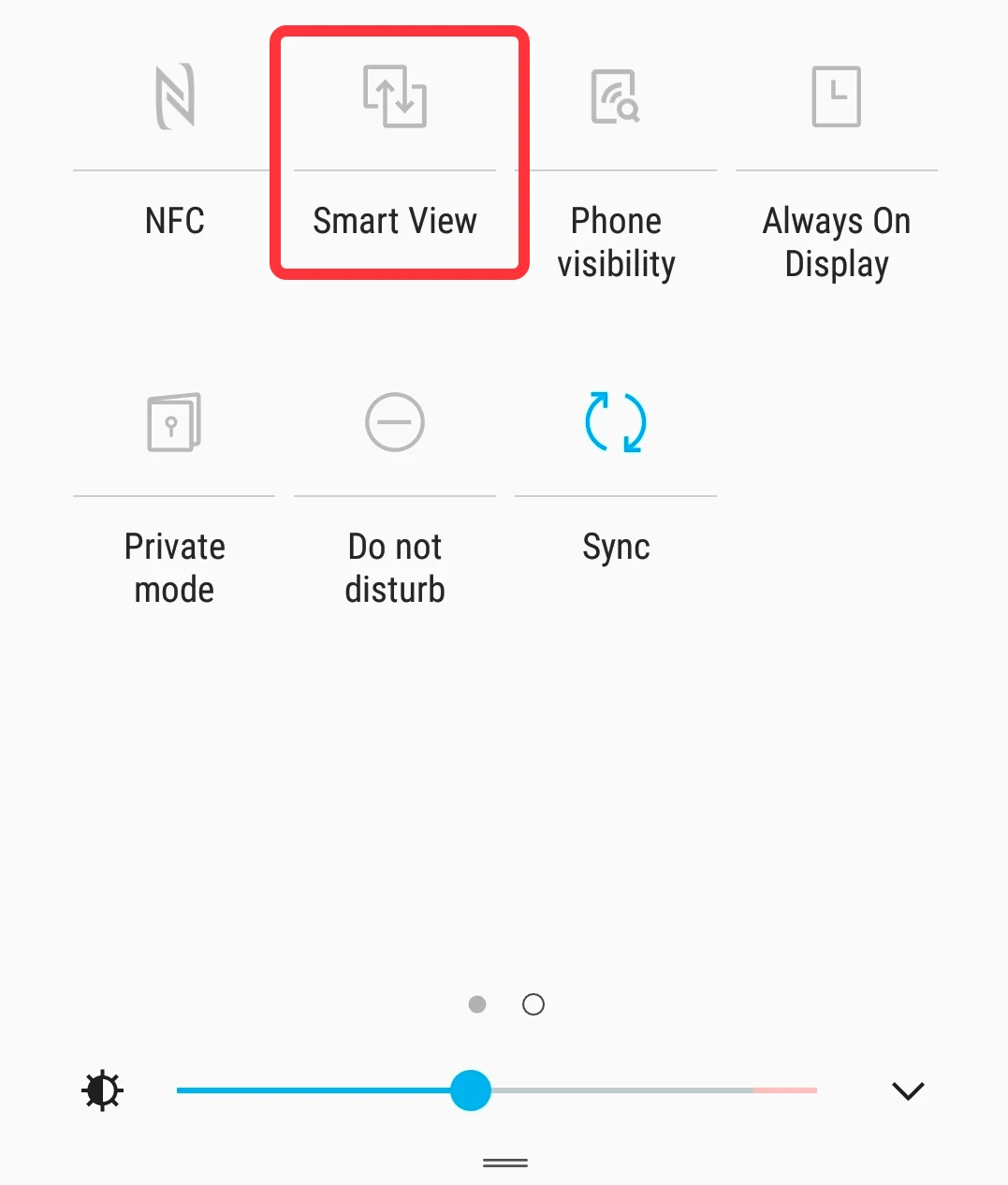
Passo 1. Toque la opción de duplicación en su dispositivo Android. Por ejemplo, la función de Duplicación de Pantalla en el teléfono Samsung se llama Smart View.
Passo 2. Elija su Fire TV de la lista de dispositivos para emparejar, y luego podrá ver la pantalla de su Android apareciendo en la pantalla del televisor.
Alternatively, open an app from Android that's also installed on your Fire TV, then tap the transmisión icon in the top right corner. Select your Fire TV from the list of available devices to start casting to FireStick from Android.
Método 2. Usa una Aplicación Universal de Transmisión para TV
How to screen mirror Android to FireStick with no built-in casting feature? Don't worry, there's still a way to cast or mirror your screen to Fire TV. A universal TV cast app can serve as a reliable backup solution.
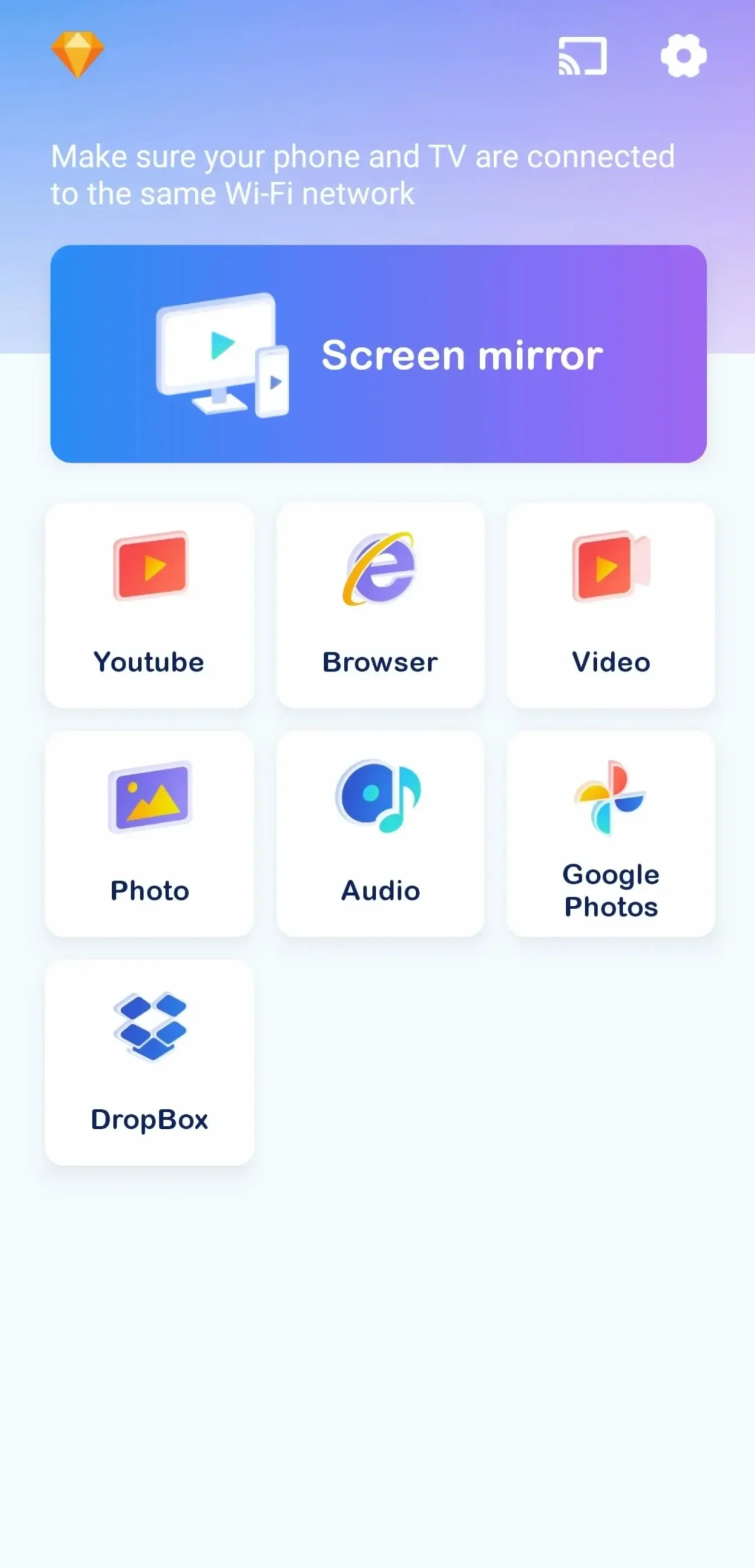
Esta aplicación, desarrollada por BoostVision, es una herramienta universal de transmisión que funciona con la mayoría de smart TVs y sticks de streaming, incluyendo Fire TV & Stick, Roku, Samsung, Chromecast, LG y más. Tras un rápido proceso de emparejamiento, puedes transmitir y reflejar fácilmente fotos, videos y otros contenidos desde tu dispositivo Android a Fire TV.
Descargue Smart TV Cast
Passo 1. Descargue e instale el software desde los botones de descarga arriba en su dispositivo Android.
Passo 2. Asegúrese de que sus dispositivos estén conectados a la misma red inalámbrica.
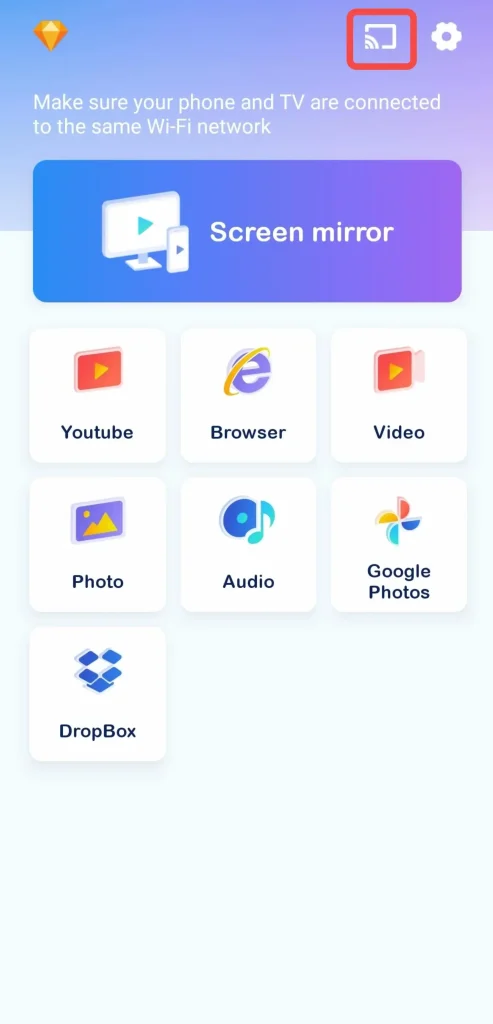
Passo 3. Toque la aplicación y haga clic en el icono de la esquina superior derecha para emparejar su FireStick de la lista de dispositivos.
Passo 4. Una vez que sus dispositivos estén emparejados, puede seleccionar las funciones disponibles y seguir la introducción en pantalla para la transmisión o Duplicación de Pantalla de su Android.
Método 3. Usa una Conexión por Cable
How to mirror Android to FireStick? What's more, you can fulfill Amazon Fire TV mirroring Android via a Cable HDMI. Aquí está la guía paso a paso preparada para usted:

Passo 1. La mayoría de los smartphones Android modernos tienen un puerto USB-C, así que necesitas revisar el puerto de tu Android y preparar un Cable USB-C a HDMI.
Passo 2. Plug one side of the USB-C to HDMI cable into your Android phone's corresponding port. Connect the other side to the HDMI port on your television.
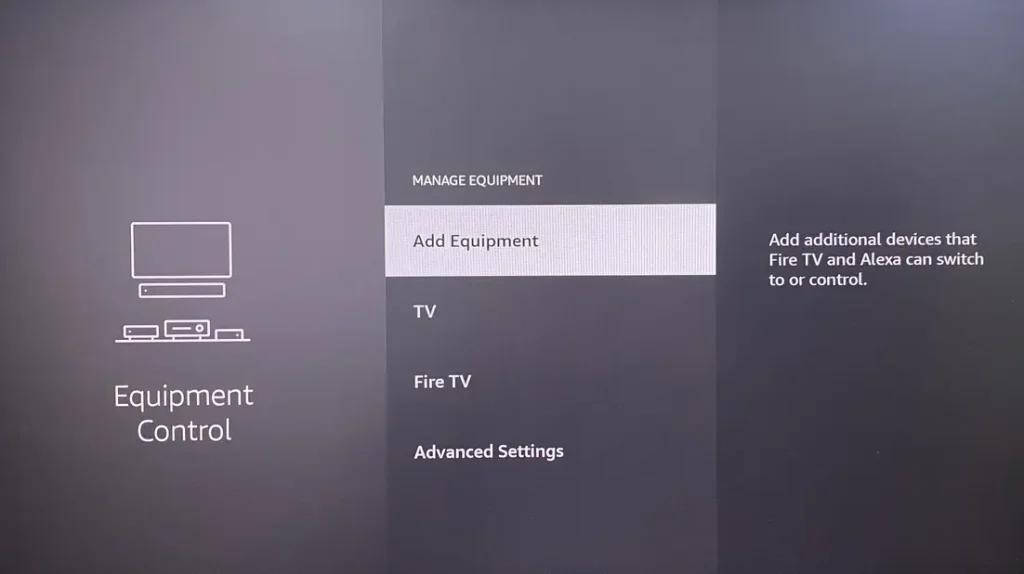
Passo 3. Navigate to the Aporte Configuraciones en tu Fire TV, y elige la entrada HDMI de acuerdo con el puerto al que está conectado tu cable.
Passo 4. Once you've selected the corrected input, your TV should display your Android screen.
Terminando
¿Cómo transmitir desde Android a Fire TV? Hay 3 métodos efectivos que puedes adoptar para mejorar la experiencia inmersiva. Para métodos inalámbricos, puedes usar la función de duplicación integrada en Android o un software universal de duplicación o transmisión para TV. Para el enfoque con cable, puedes usar un cable USB-C a HDMI para conectar tus dispositivos.
Transmisión a Fire TV desde Android FAQ
P: ¿Puedo hacer transmisión a Fire TV desde Android?
Sí. Una vez que actives la función de Duplicación de Pantalla en Fire TV desde el Hogar menú > Configuraciones > Pantalla & Audio > Habilitar Duplicación de PantallaPuedes usar la función integrada de Duplicación de Pantalla o transmisión en tu dispositivo Android, o probar una aplicación de Duplicación de Pantalla o transmisión. Además, puedes usar un cable USB-C a HDMI para conectar tu Android y Fire TV directamente.
Q: Why can't I cast to my FireStick?
Maybe your device has no casting feature or can't leverage the casting function due to the old version. You can check the product information or ask official workers for help. What you can do by yourself is you can check if the mirroring feature is enabled on your FireStick, and if your devices are under the same Wi-Fi.








